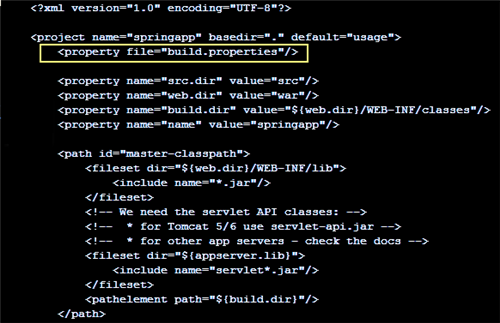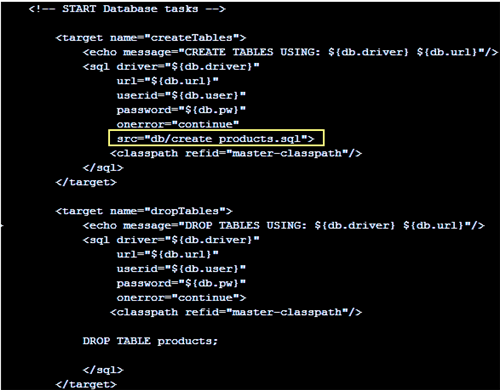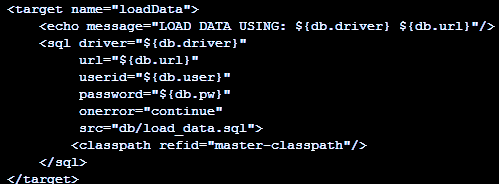Google App Engine 좋아하는 것/Google2009. 4. 14. 22:23
요즘 여러 곳에서 화두가 되고 있는, Clouding Computing으로 이야기 되는 서버 팜이 이기도 한, Google의 이 거대한 개발자들을 위한 장난감은 그 규모로 볼때는 Apple의 App Store와 유사한 밥법으로 개발자들을 유혹하고 있다. 개발자들로 하여금 자신들의 서버와 리소스를 이용하여 서비스를 올리도록 Echo 시스템을 제공하고, 잘되면 돈을 받겠다는 정책이다. 이전에는 Account를 받기위해서는 허가가 떨어질때까지 기다려야 했는데, 지금은 신청하는 즉시 무료 서비스를 이용할 수 있다.
Google App Engine는 개발자들이 구글의 서버를 500MB까지 무료로 사용할 수 있도록 하고, 하루에 수백만 페이지 뷰를 서비스 할 수 있다. 더군다나, 지난 주에는 Python에 이어서 Java를 지원할 수 있는 Language로 제공한다고 블러그를 통해서 발표했다. (블러그의 내용은 여기를 참조 바람)
구글의 Java의 원할한 지원을 위해서 벌써 Eclipse의 Plug-in역시 무료로 제공하고 있다.
아래는 최근에 제공하기로 한 Java 언어와 Eclipse상에서 SDK를 이용하여 개발하고 있는 동영상으로 Google에서 제공하고 있는 동영상이다.
이것이 이슈가 되고 있는 또 하나의 이유는 JVM위에 포팅되고 있는 여러가지 Dynamic Language들로 개발한 프로그램이 구동이 가능하다는 것이다.
그동안 200여종이 넘는 우리가 모르는 Language들이 이 JVM위에 포팅되어 왔다. 그 중에 Ruby쪽에 유명한 프로젝트는 JRuby와 Groovy가 있다. 이들 역시 크게 반기는 분위기이다.
Sprin Framwork를 개발하고 있는 SpringSouce 역시 재 빠르게 블러그를 통해서, Google App Engine팀과 공조하고 있을을 발표했다.
지난 주말에 인터넷을 뒤져가면서, 내가 알아낸 사실들이 여러가지가 있지만, Google App Engine의 ClassLoder와 DB에 대한 접속 방법이 이전에 사용하던 Lagacy 시스템과 많은 차이를 가지고 있다는 점이다.
(때가 되면 이 부분에 대해서 다시 이야기 하려고 한다.)
오늘은 Eclipse에서 JRuby를 실행해 보았는데, sqlite쪽에서 문제가 있었다. jdbc지원에 대한 부분에 대한 라이브러리가 없어서 였는데, 이 역시 나중에 정리해 이야기 하려한다.
Wikidipia에는 아래과 같은 정보들이 있다. (이는 Java 지원을 발표하기 이전에 작성된 것이라, 관심있는 것과 다를 수도 있지만, 기초 지식을 얻는데 많은 도움이 될거라 생각된다.)
개발자들을 위한 환경이 또 한번 만들어지고 있다.
이전에 MS의 경우는 SDK를 제공하여 개발자들을 자신들의 품에 끌어 들였다며, 이제는 Echo System이라 불리우는 Platform을 개발자들에게 제공하고 있고, 1인 개발도 가능하도록 환경들을 만들어 주고 있다. 다시 말하면, 시스템과 리소스 관리에 개발자들은 더 이상 신경 쓰지 않아도 된다는 말이다. (100% 믿기 어려울거라 생각된다.)
하지만 아직 정확한 방향없이 마케팅적이고 소모적인 구호가 될 가능성은 여전히 높다. 정확한 비전과 방향을 제시하지 못한다면, 정말 거대한 장난감이 될지도 모르지만, MS의 그거와는 방향과 구글이 지향하는 바가 확연히 다르다는 점을 확실히 밝혔다는 점에서 JAVA의 지원은 큰 의미가 있다고 생각이 된다.
정말 많은 것을을 배워야 하고, 배울 것들이 너무나 많다.
즐거운 고민에 대한 비명들이 여기 저기서 들린다.
'좋아하는 것 > Google' 카테고리의 다른 글
| Google: Release Android 1.5 "Cupcake" SDK (0) | 2009.04.28 |
|---|---|
| Google App Engine SDK 설치 및 실행 (0) | 2009.04.22 |
| Google Native Client에 대한 소개 (0) | 2008.12.13 |
| Google 크롬 1.0 정식 버전 Released (0) | 2008.12.13 |
| 구글 크롬이 동작 안될때 사용하는 팁: "--no-sandbox" (5) | 2008.10.13 |








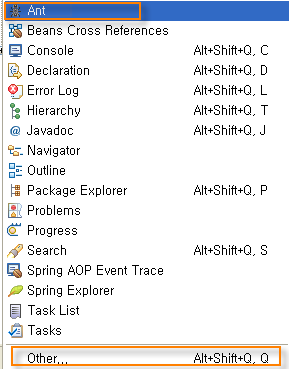
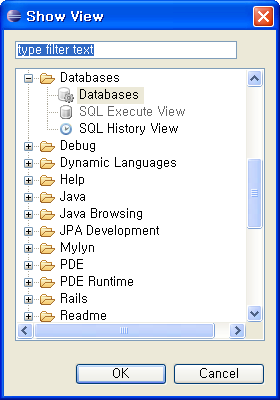
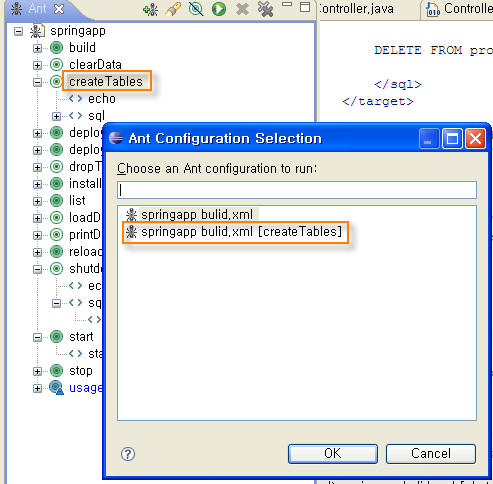
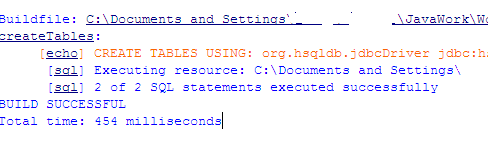
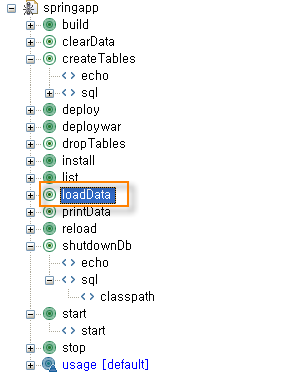

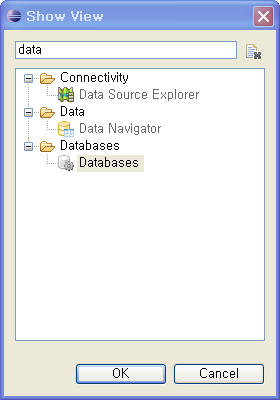
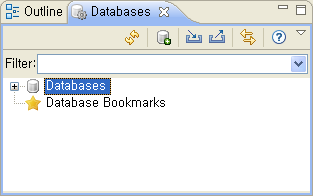
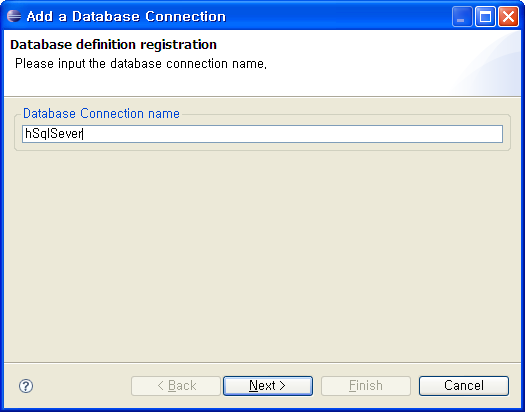
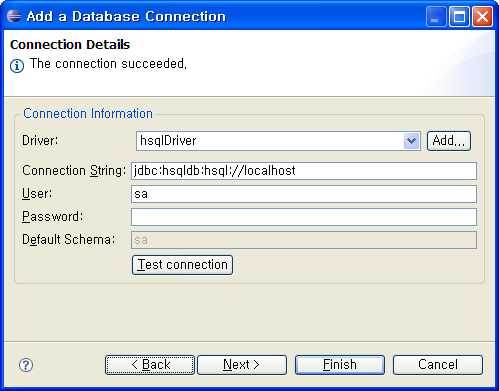
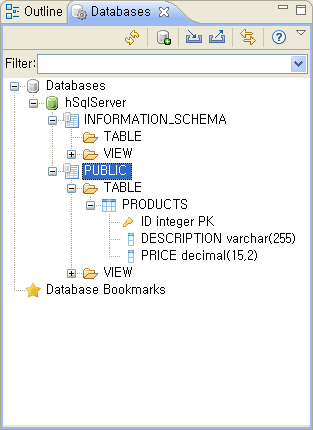

 create_products.sql
create_products.sql